- Chromebook er veldig brukervennlige, derav deres popularitet. Enheten trenger en god Internett-tilkobling for nesten hvilken som helst aktivitet, selv om noen apper også kan brukes offline.
- Når tilkoblingen til WiFi er kompromittert, er det veldig vanskelig å bruke en Chromebook. Heldigvis er det ikke så vanskelig å feilsøke problemet, og vi viser deg hvordan.
- Hvis du er en fan av merket, sjekk ut vårt Dedikert seksjon for Chromebook også.
- Denne artikkelen er en del av en større samling retningslinjer som du finner i vår Feilsøking Hub.

Denne programvaren vil holde driverne dine i gang, og dermed beskytte deg mot vanlige datamaskinfeil og maskinvarefeil. Sjekk alle driverne dine nå i 3 enkle trinn:
- Last ned DriverFix (bekreftet nedlastningsfil).
- Klikk Start søk for å finne alle problematiske drivere.
- Klikk Oppdater drivere for å få nye versjoner og unngå systemfeil.
- DriverFix er lastet ned av 0 lesere denne måneden.
Siden lanseringen i 2011 har Chromebooks vært svært vellykket i utdanningssektoren på grunn av de reduserte kostnadene med vedlikehold av maskinvare og programvare. For å bruke en Chromebook stoler du sterkt på en Internett-tilkobling, og når WiFi ikke fungerer, er enheten ubrukelig.
Og ja, problemer med Internett-tilkobling er alltid mulig, og ikke nødvendigvis fordi det er noe feil med Chromebooken din, men noen ganger på grunn av tjenesteproblemer på siden av Internett forsørger.
De vanligste problemene er at Chromebook ikke kan oppdage et WiFi-nettverk, enheten ikke klarer å koble til noe tilgjengelig nettverk eller at enheten er koblet til WiFi, men Internett fungerer ikke.
Imidlertid, hvis problemet virkelig er på din side, er det noen ting du kan sjekke for å gjenopprette forbindelsen.
Hvordan gjenoppretter jeg en WiFi-tilkobling for Chromebooken min?
1. Sjekk WiFi-tilkoblingen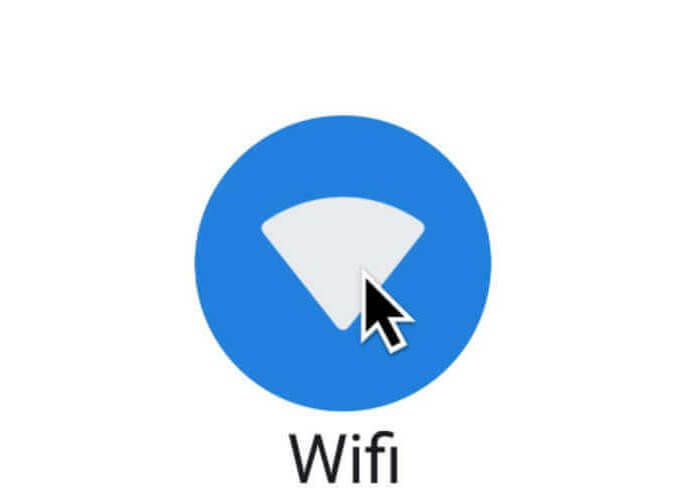
- Klikk på hurtiginnstillingspanelet nederst til høyre på skjermen
- Det skal si Koblet til (nettverksnavn).
- Prøv å koble fra, ved å klikke på nettverket> Koble fra; koble deretter til igjen.
- Eller bruk en Ethernet-kabel i stedet for ruterkabelen for å opprette tilkoblingen.
- Alternativt kan du klikke på Ikke tilkoblet ikon> velg et nettverk> sett inn legitimasjon> Koble til.
2. OmstartChromebook androuter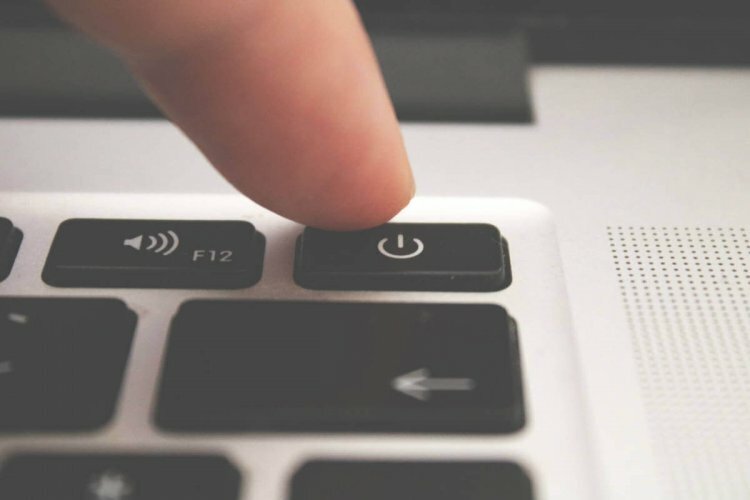
Slå av Chromebooken og slå også av ruteren for å tvinge en fullstendig resirkulering. Dette kan løse eventuelle tilkoblingsfeil som kan ha oppstått da du slo på enheten.
3. Fjern alle foretrukne nettverk

- Skriv inn i nettleseren din krom: // innstillinger / clearBrowserData for å fjerne informasjonskapsler og hurtigbufrede data.
- Skriv deretter inn krom: // innstillinger> Klikk på nettverket som vises der.
- Klikk på Foretrukne nettverk.
- Slett alle tilgjengelige nettverk> Ferdig.
4. Kjør Chrome Connectivity Diagnostics App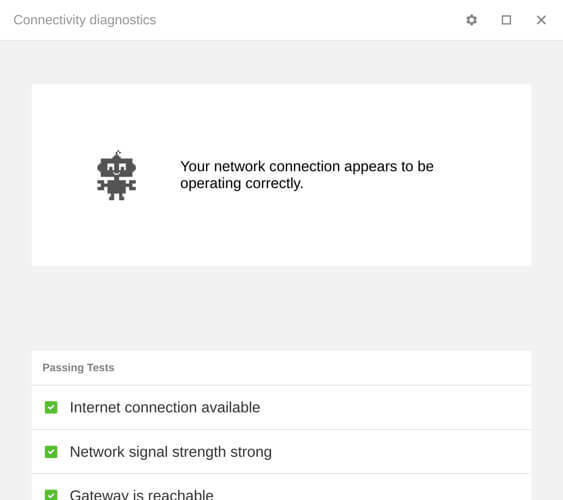
De Chrome Connectivity Diagnostics App er en Chrome-utvidelse som kan brukes til å raskt feilsøke hvilket problem enheten måtte oppdage.
Den sjekker også ut tilkoblingen, så hvis det er et problem her, vil du bli varslet om hvorfor og mulige løsninger.
5. Nullstille profilinnstillinger

- Skriv inn i nettleseren din chrome: // settings / resetprofilesettings.
- Klikk på Tilbakestill.
Dette vil gjøre nesten de samme tingene som å fjerne informasjonskapsler, pluss sletting av utvidelser og andre nettinnstillinger.
6. Tilbakestill Chromebook helt

- trykk CTRL + Alt + Skift + R samtidig.
- Å velge Omstart.
- Klikk på Powerwash> Fortsett.
- Følg instruksjonene for å fullføre operasjonen.
Det er mulig at du ikke kan koble til på grunn av noen feil konfigurasjon, innstillinger eller systemfilfeil. Så tløsningen hans vil tilbakestille Chromebook til fabrikkinnstillingene. Det anbefales å ta sikkerhetskopi av alle filene og dataene dine.
Forhåpentligvis kom du ikke til det siste trinnet for å løse problemet. Eventuelle kommentarer til din spesielle situasjon er velkomne i den dedikerte delen nedenfor.
ofte stilte spørsmål
Prøv å koble til fra hurtiginnstillingspanelet til høyre på skjermen. Hvis du ikke kan se WiFi-ikonet, kan du ta en titt på det vår detaljerte Wi-Fi-ikon mangler guide.
I hurtiginnstillingspanelet til høyre på skjermen må du velge Innstillinger og velge et kjent nettverk. Klikk på flere alternativer og på Glemme.
Tilkoblingsproblemer med Chromebook kan ha flere årsaker. Hvis det ikke er noe problem med vertstjeneste av Internett-leverandøren din, sjekk om WiFi er på, og start både enheten og ruteren på nytt.


